Microsoft Excel-pakke kommer med de mange forhåndsdefinerte funksjonene som gjør den maksimale jobben for oss. Vi trenger aldri flere andre funksjoner enn de innebygde funksjonene i de fleste tilfeller. Men hva om du trenger noen funksjonalitet som ikke ble levert av noen forhåndsdefinert Excel-funksjon?
Microsoft Excel lar oss lage Egendefinerte Excel-funksjoner eller Brukerdefinerte funksjoner ved hjelp av VBA. Vi kan lage egendefinerte Excel-funksjoner med den funksjonaliteten vi ønsker, og du kan få tilgang til dem i Excel-arket som vanlige Excel-funksjoner ved hjelp av "=" etterfulgt av funksjonsnavnet. Jeg tar deg gjennom trinnene for å lage egendefinerte Excel-funksjoner ved hjelp av VBA.
Lag egendefinerte Excel-funksjoner
Siden vi skal lage den egendefinerte Excel-funksjonen ved hjelp av VBA, må vi først aktivere fanen "Utvikler". Som standard er den ikke aktivert, og vi kan aktivere den. Åpne Excel-arket og klikk på Excel-knappen, og klikk deretter på "Excel-alternativer". Merk deretter av i boksen ved siden av “Vis kategorien Utvikler i båndet”.
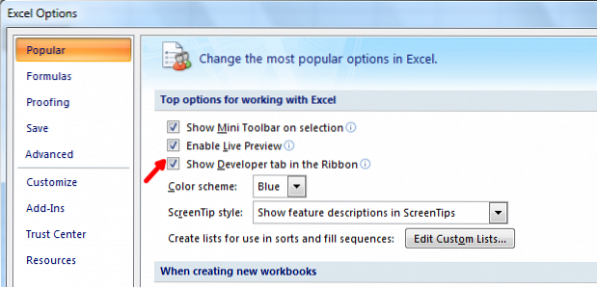
Nå, for å åpne Visual Basic Editor, trykk på kategorien Developer og klikk på "Visual Basic" -ikonet for å starte Visual Basic Editor.
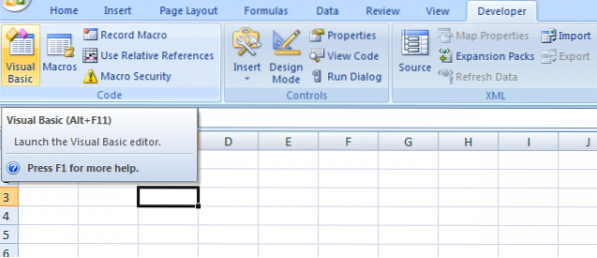
Du kan til og med bruke hurtigtasten “Alt + F11”For å starte Visual Basic Editor. Hvis du bruker denne hurtigtasten, er det ikke nødvendig å aktivere kategorien Utvikler også.
Nå er alt satt til å lage den tilpassede Excel-funksjonen. Høyreklikk på "Microsoft Excel Objects", klikk på "Insert" og klikk deretter på "Module".
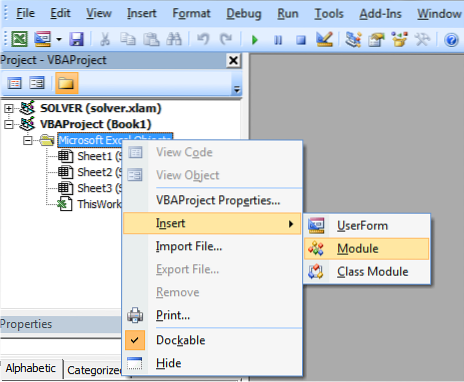
Det åpner det vanlige vinduet som er stedet å skrive kode.
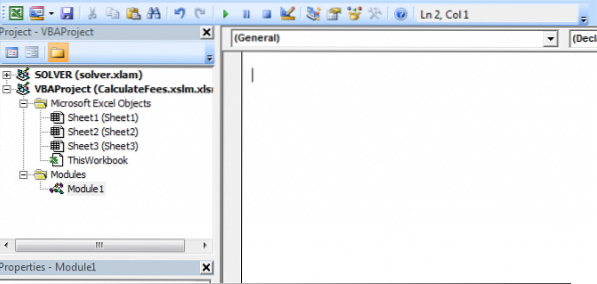
Før du skriver koden, må du forstå eksempelsyntaks som må følges for å opprette tilpasset Excel-funksjon og her hvordan det er,
Funksjon myFunction (argumenter) returtype
myFunction = noe_beregning
Sluttfunksjon
Det er ingen 'Return' uttalelse som vi har med normale programmeringsspråk.
Sett inn koden i det vanlige vinduet som nettopp åpnet. For eksempel vil jeg lage en funksjon "FeesCalculate" som beregner '8%' av verdien som er gitt til funksjonen. Jeg brukte returtypen som "Dobbel", da verdien også kan være i desimaler. Du kan se det, koden min følger syntaksen til VBA.
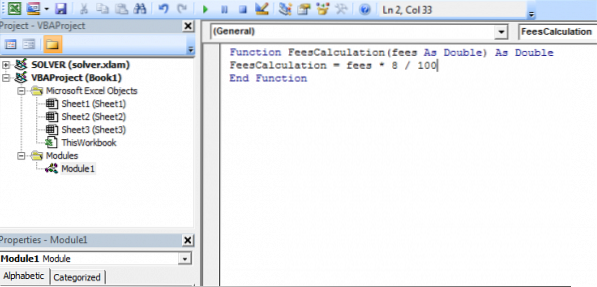
Nå er det på tide å lagre Excel-arbeidsboken. Lagre den med utvidelsen til '.xslm 'for å bruke Excel-ark med makro. Hvis du ikke lagrer den med denne utvidelsen, gir den en feil.
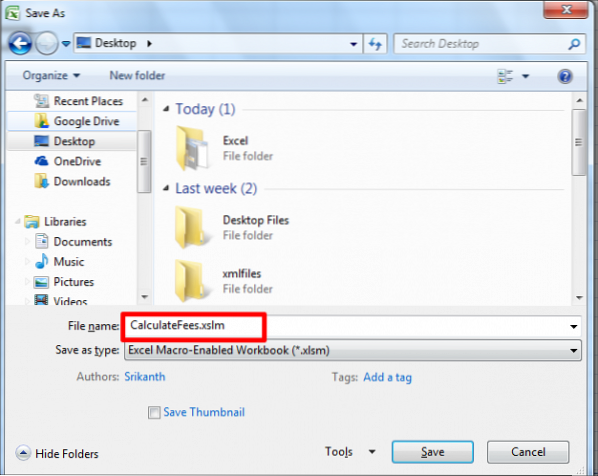
Det er det!
Nå kan du bruke den brukerdefinerte funksjonen i Excel-arket som vanlig Excel-funksjon ved å bruke “=”. Når du begynner å skrive “=” i cellen, viser den deg den opprettet funksjonen sammen med andre innebygde funksjoner.

Du kan se eksemplet nedenfor:
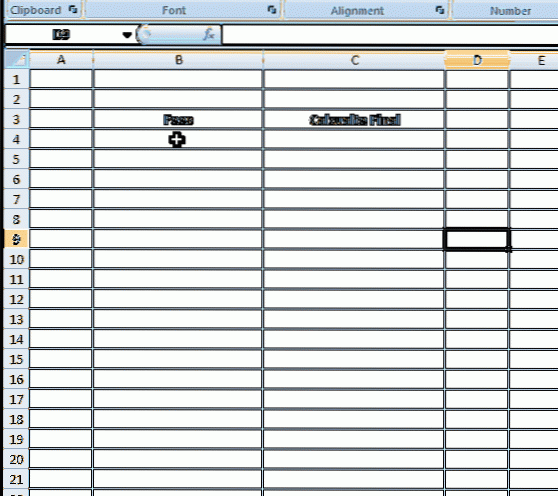
Egendefinerte funksjoner i Excel kan ikke endre miljøet til Microsoft Excel, og de har dermed begrensninger.
Begrensninger for egendefinerte Excel-funksjoner
Egendefinerte Excel-funksjoner kan ikke gjøre følgende,
- Sett inn, formater eller slett celler i regnearket.
- Endrer deretter verdien av en annen celle.
- Legge til navn i arbeidsboken.
- Gi nytt navn, slett, flytt eller legg til ark i arbeidsboken.
Det er mange flere slike begrensninger, og nevnte er noen av dem.
Dette er de enkle trinnene som skal følges for å lage egendefinerte Excel-funksjoner.
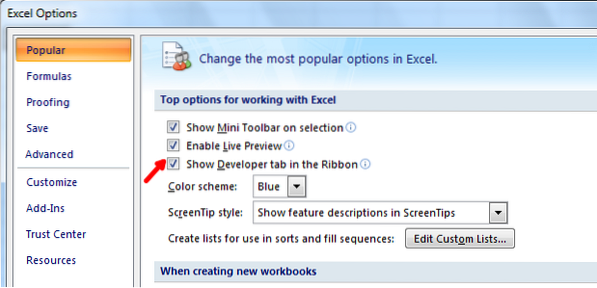
 Phenquestions
Phenquestions


